非定形サイズの封筒にプリントしたい
コンテンツID(1693)
概要
非定形サイズの封筒にプリントするときの設定や、封筒セットのコツについて説明します。
封筒へのプリントの流れ
- 封筒を用意し、サイズを測る
- 原稿を作成する
- 封筒を手差しトレイにセットする
- プリンタードライバーに封筒サイズを登録し、印刷する
- 仕上がりを確認する
- [付録] 詳細な設定を行う
手順 4. プリンタードライバーに封筒サイズを登録し、印刷する
非定形サイズの封筒は、ユーザー定義用紙として一度プリンタードライバーに登録しておけば、次回からサイズ入力の必要はありません。
登録済みの封筒に印刷する場合は、封筒に印刷するに進んでください。
注記
- ユーザー定義用紙は、プリンターを管理するアクセス権を持ったユーザーのみ登録できます。
封筒サイズを登録する
-
原稿を作成するで作成した原稿ファイルを開きます。
-
メニューから[ファイル]>[印刷]を選びます。
-
[プリンタ名]で使用する機種名を選び、[プロパティ]をクリックします。
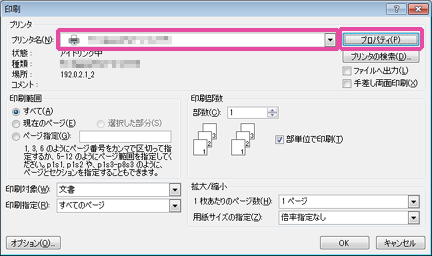
-
[基本タブ]の[原稿サイズ]で、[ユーザー定義用紙]を選びます。

-
[新しい用紙名で登録]をチェックし、[用紙名]に封筒サイズ名称を入力します。

-
[他のユーザーと共有する]のチェックを外します。

注記- ユーザー定義用紙に封筒を設定するときは、他のユーザーとの共有ができません。
-
[用紙種類]で[和封筒]か[洋封筒]を選び、[短辺]と[長辺]に封筒サイズを入力します。

-
和封筒の場合
和封筒の場合は[短辺]に幅を、[長辺]に長さを入力します。

-
洋封筒の場合
洋封筒の場合は[短辺]に長さを、[長辺]に幅を入力します。

-
-
[登録]、続いて[OK]をクリックします。

補足- 一度登録しておくと、次回からユーザー定義用紙のサイズ設定は必要ありません。
-
用紙セットの設定変更に関する次のメッセージダイアログが表示されたら、[はい]をクリックします。

プリンタードライバーの設定が、封筒プリント用に自動変更されます。
封筒に印刷する
-
[基本]タブの[原稿サイズ]で、封筒サイズを登録する で登録した封筒サイズ名が選ばれていることを確認します。

用紙セットの設定変更に関するメッセージダイアログが表示されたら、[はい]をクリックしてください。
注記- フラップにのりやシールの付いた非定形サイズの和封筒に印刷する場合は、ここで、[原稿180°回転]の[しない]を選んでください。
-
[プロパティ]、続いて[印刷]画面で[OK]をクリックして、印刷を開始します。